Utilisez l'adresse IP de l'interface approuvée pour contrôler et gérer le cluster. Lorsque vous monitorez le cluster dans Firebox System Manager, vous voyez s'afficher une vue agrégée des membres du cluster. Dans FSM, vous visualisez l'état des membres du cluster comme si le cluster n'était qu'un seul Firebox.
Pour contrôler un cluster :
- Dans WatchGuard System Manager, connectez-vous à l'adresse IP approuvée du cluster.
- Cliquez sur
 .
.
Firebox System Manager s'affiche.
Lorsque vous vous connectez à l'adresse IP approuvée du cluster dans Firebox System Manager, vous voyez s'afficher les périphériques du cluster dans l'onglet Panneau avant. Les autres onglets contiennent des informations combinées pour tous les périphériques du cluster.
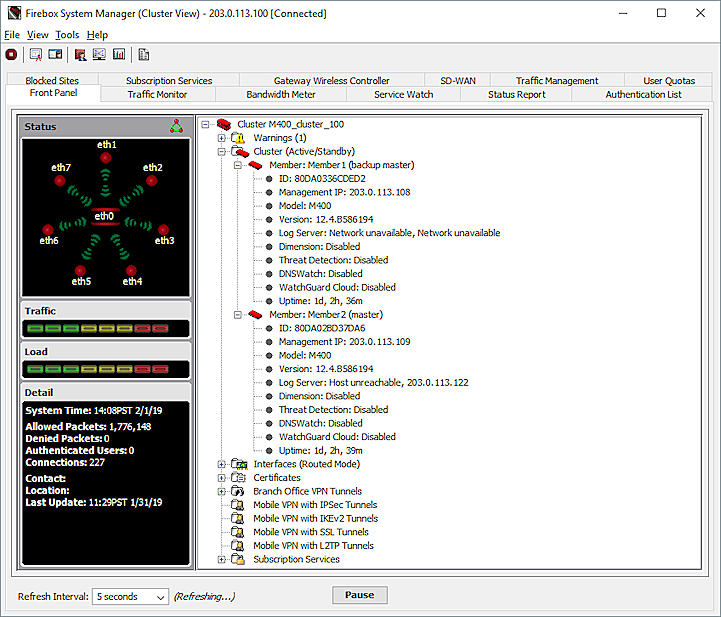
État de surveillance des membres FireCluster
Lorsque vous contrôlez un FireCluster, les onglets Firebox System Manager contiennent des informations relatives à tous les périphériques du cluster. Dans l'onglet Panneau Avant, vous pouvez développer le cluster pour consulter l'état de chaque membre. Cet état indique quel périphérique est maître ainsi que l'état de chaque périphérique du cluster. L'état de chaque membre du Firecluster s'affiche entre parenthèses, en regard du nom du membre.
Chaque membre du cluster possède un des états suivants :
- Maître — Ce périphérique s'identifie comme maître du cluster.
- Maître de sauvegarde — Ce périphérique s'identifie comme maître de sauvegarde. Dans un cluster Actif/Passif, ce périphérique ne gère pas le trafic de façon active pour le réseau.
- En Veille — Ce périphérique répond mais il ne s'agit pas du maître du cluster ou du maître de sauvegarde. Il est possible que cet état apparaisse brièvement lors d'un basculement pendant qu'un périphérique passe d'un état à un autre.
- Inactif — Le maître du cluster n'arrive pas à contacter ce périphérique. Cet état peut signifier que le périphérique est hors tension, qu'il redémarre ou se met à jour. Cet état peut également indiquer un problème de correspondance de modèle, de version de Système d'Exploitation ou une interface de cluster déconnectée ou en échec.
Les autres onglets du Firebox System Manager contiennent des informations combinées pour tous les périphériques du cluster.
Vous pouvez également utiliser l'adresse IP de gestion de FireCluster pour vous connecter à un membre du cluster individuel et le contrôler. Lorsque vous ne contrôlez qu'un membre du cluster, vous ne voyez pas toutes les informations relatives aux clusters. Pour plus d'informations, consultez À Propos des Adresses IP de Gestion de FireCluster.
Contrôler et analyser les membres du cluster
Vous pouvez également utiliser Firebox System Manager pour contrôler et analyser des membres du cluster individuels. Si les opérations FireCluster sont en principe effectuées automatiquement, vous pouvez terminer manuellement certaines fonctions dans Firebox System Manager.
Pour contrôler les membres du cluster :
- Sélectionnez Outils > Cluster.
- Sélectionnez une option :
- Découvrir un Membre du Cluster
- Forcer un Basculement du Cluster maître
- Redémarrer un Membre du Cluster
- Arrêter un Membre du Cluster
- Se connecter à un Membre du Cluster
- Laisser un Membre quitter un Cluster
- Laisser un Membre rejoindre un Cluster
Diagnostics FireCluster dans Fireware Web UI
Dans Fireware v12.3 et les versions ultérieures, vous pouvez consulter toutes les informations de diagnostic du FireCluster depuis un emplacement centralisé dans Fireware Web UI. Pour plus d'informations, consultez Diagnostics de FireCluster.
Voir Également
Créer une image de sauvegarde FireCluster
Mise à Niveau, Rétrogradation, Sauvegarde, Restauration et Migration d'un FireCluster